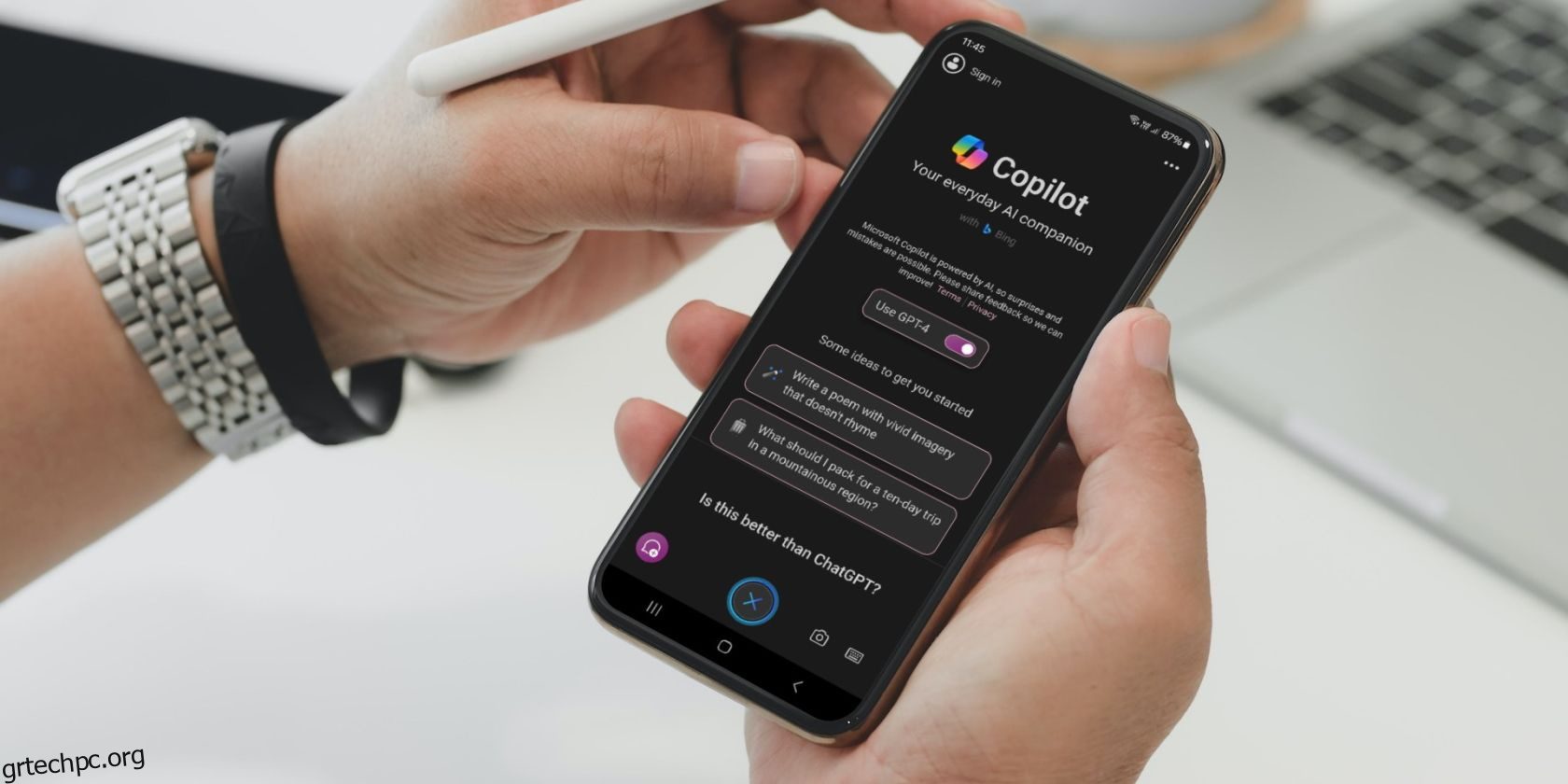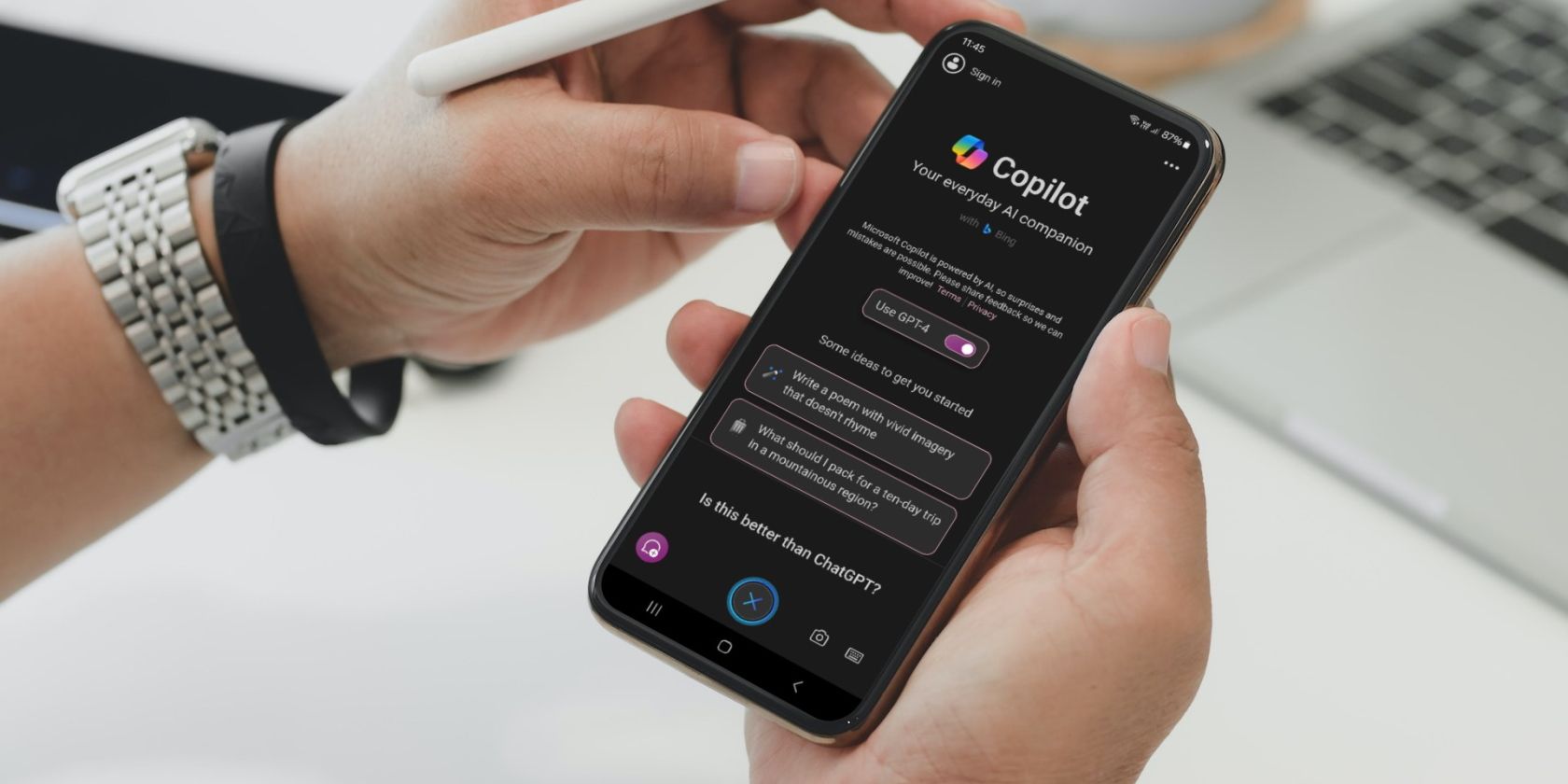
Το Copilot chatbot της Microsoft, παλαιότερα γνωστό ως Bing Chat, είναι τώρα διαθέσιμο ως εφαρμογή Android. Επομένως, εάν είστε κάτοχος μιας συσκευής Android, δεν χρειάζεται πλέον να χρησιμοποιείτε την έκδοση web. Δείτε πώς μπορείτε να ξεκινήσετε με την εφαρμογή Copilot στη συσκευή σας Android.
Ξεκινώντας με την εφαρμογή Copilot της Microsoft για Android
Το Microsoft Copilot είναι ένας βοηθός τεχνητής νοημοσύνης που στοχεύει να σας βοηθήσει να λύσετε πολλές απλές εργασίες, όπως η σύνταξη email, η δημιουργία εικόνων, η παροχή περιλήψεων και ούτω καθεξής. Οπως και αναφέρθηκε από το XDA, η Microsoft κυκλοφόρησε αθόρυβα την εφαρμογή Copilot στο Play Store. Χρησιμοποιήστε τον παρακάτω σύνδεσμο και ακολουθήστε τις οδηγίες μας για να ξεκινήσετε:
Κατεβάστε: Microsoft Copilot (Ελεύθερος)
Αυτό είναι λίγο πολύ το μόνο που χρειάζεστε για να ξεκινήσετε. Σε αυτό το σημείο, μπορείτε να χρησιμοποιήσετε την εφαρμογή όπως κάθε άλλο chatbot τεχνητής νοημοσύνης.
Για να αξιοποιήσετε στο έπακρο το Copilot στη συσκευή σας Android, συνδεθείτε με τον λογαριασμό σας Microsoft πατώντας Είσοδος στην επάνω αριστερή γωνία. Αυτό θα επιτρέψει στο chatbot να εμφανίζει εικόνες που δημιουργούνται από AI, για παράδειγμα.
Τι μπορείτε να κάνετε με το Copilot στο Android;
Όπως το ChatGPT, μπορείτε να ρωτήσετε το Copilot σχεδόν οτιδήποτε θέλετε. Είτε θέλετε μια λεπτομερή εξήγηση για ένα περίπλοκο θέμα, είτε χρειάζεστε βοήθεια για τη σύνταξη μηνυμάτων ηλεκτρονικού ταχυδρομείου ή μεταφράστε κείμενο σε διαφορετική γλώσσα, το Copilot σας καλύπτει.
Μπορείτε ακόμη να προσθέσετε εικόνες στις συνομιλίες σας, να δημιουργήσετε εικόνες εν κινήσει με τη γεννήτρια τέχνης Dall-E 3 και να λάβετε αποτελέσματα ιστού, κάτι που δεν είναι δυνατό στην εφαρμογή ChatGPT, εκτός εάν πληρώσετε για μια συνδρομή στο ChatGPT Plus. Αυτό συμβαίνει επειδή το Copilot της Microsoft σάς δίνει δωρεάν πρόσβαση στο μοντέλο γλώσσας GPT-4 του OpenAI.
Η εφαρμογή σάς επιτρέπει επίσης να επιλέξετε το στυλ συνομιλίας που προτιμάτε. Πατήστε το εικονίδιο με τις τρεις κουκκίδες στην επάνω δεξιά γωνία και επιλέξτε Εμφάνιση όλων των τόνων. Στη συνέχεια, επιλέξτε Δημιουργικό, Ισορροπημένο και Ακριβές.
Θα πρέπει να είστε σε θέση να αποκτήσετε το Copilot σε χρόνο μηδέν, ειδικά εάν είστε ήδη εξοικειωμένοι με άλλες εφαρμογές chatbot AI, όπως το ChatGPT. Από την εμπειρία μου, το Copilot πήρε αρκετό χρόνο για να απαντήσει στα ερωτήματά μου σε σύγκριση με το ChatGPT. Ωστόσο, οι απαντήσεις είναι πιο αναλυτικές.
Εάν είχατε την ευκαιρία να δοκιμάσετε το Microsoft Copilot πριν, τώρα είναι η καλύτερη ευκαιρία σας, καθώς μπορείτε να το πάρετε για μια περιστροφή απευθείας από το smartphone σας.